
Como fazer backup completo do telefone OnePlus para PC com 5 métodos

O telefone OnePlus ganhou muita popularidade entre os clientes por seu preço acessível e excelente desempenho. OnePlus 12 oferece até 1 TB de espaço de armazenamento para os usuários, o que certamente torna mais livre o armazenamento de todos os tipos de dados. Para proteger dados importantes contra perda devido a vários motivos, como exclusão acidental, redefinição de fábrica, ataque de vírus, falha do sistema , etc., é necessário fazer um backup do seu telefone OnePlus. Dessa forma, quando ocorrer um desastre e causar perda de dados, você poderá restaurar facilmente o backup do OnePlus. Agora, leia mais para saber como fazer backup do telefone OnePlus em um PC de maneira fácil e rápida.
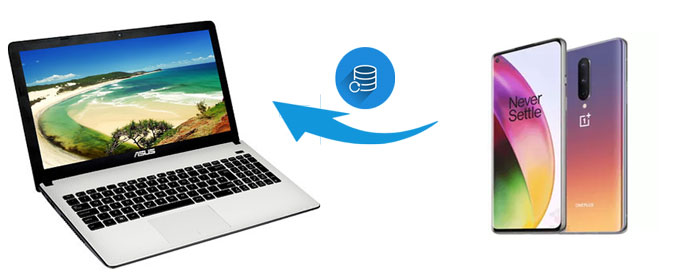
O backup manual é o método mais básico e direto, não exigindo ferramentas de terceiros, mas apenas um cabo USB. Embora este método seja simples e fácil de executar, ele permite apenas selecionar as pastas uma a uma para backup, sem a capacidade de fazer backup de todos os dados com um único clique. Aqui estão as etapas detalhadas:
Passo 1. Conecte seu telefone OnePlus ao computador usando um cabo USB. Após a conexão bem-sucedida, um prompt de opções USB aparecerá no seu telefone. Selecione o modo "Transferência de arquivos".

Passo 2. Abra “Este PC” ou “Explorador de Arquivos” em seu computador. Você verá o dispositivo OnePlus conectado listado. Clique para entrar no armazenamento interno do dispositivo ou no armazenamento do cartão SD.
Passo 3. Navegue pelas pastas do armazenamento do seu telefone (como DCIM, Imagens, Vídeos, etc.), selecione as pastas e arquivos dos quais deseja fazer backup, clique com o botão direito e escolha "Copiar". Em seguida, no seu computador, selecione uma pasta de destino, clique com o botão direito e escolha “Colar” para concluir o processo de backup.
Existem muitas ferramentas para você fazer backup do seu telefone OnePlus, mas se você está procurando uma maneira fácil e rápida de fazer isso sem perda de qualidade, Coolmuster Android Backup Manager seria sua melhor opção. A transição entre o OnePlus e o PC é estável e eficiente usando este programa de backup OnePlus.
Principais recursos do Coolmuster Android Backup Manager
Como faço backup do meu OnePlus para o meu computador com Android Backup Manager?
01 Baixe e instale Coolmuster Android Backup Manager em seu computador e, em seguida, conecte seu telefone OnePlus ao PC por meio de um cabo USB.
02 Siga as instruções mostradas na tela para que seu OnePlus seja detectado pelo programa; uma vez feito isso, você verá a interface principal abaixo:

03 Clique na opção “Backup” > selecione os tipos de arquivos que deseja fazer backup > pressione “Navegador” para personalizar o local em seu PC para armazenar os backups > clique no botão “Back Up”.

Clique no guia de vídeo para ver como usar este gerenciador de backup diretamente.
Coolmuster Android Assistant é outra ferramenta maravilhosa para fazer backup do telefone OnePlus em um PC. É um gerenciador Android completo para facilitar o gerenciamento dos arquivos armazenados no seu telefone. Com o recurso de backup e restauração, você pode fazer backup de quase todo o telefone OnePlus em um PC com um clique. Além disso, esta ferramenta permite visualizar e exportar arquivos seletivamente para um PC para backup.
Além de backup e restauração Android , ele vem com muitas outras funções úteis, por exemplo, transferir contatos /fotos/vídeos/mensagens de texto e muito mais entre Android e PC, adicionar/excluir/editar contatos no PC, enviar/responder SMS com teclado, instalar / desinstalar aplicativos do PC , etc.
Suporta totalmente a maioria dos telefones Android ; pode ser o seu excelente software de backup OnePlus 12. Baixe esta ferramenta em seu PC e vamos ver como fazer backup do OnePlus 12 em seu PC.
Siga o guia para fazer backup do OnePlus no PC com Android Assistant:
01 Execute o software em seu PC e conecte seu OnePlus ao PC com um cabo USB. Siga as etapas na tela para fazer o software detectar seu telefone; uma vez feito isso, você obterá a interface principal como a abaixo, que mostra as informações do seu OnePlus.

02 Clique em “Super Toolkit” na parte superior do menu e selecione “Backup”.

03 Selecione os itens dos quais deseja fazer backup > escolha o local no PC para armazenar os backups > clique no botão "Back Up" para fazer backup do OnePlus 12 em seu PC.

Se quiser transferir arquivos específicos do OnePlus para o PC para backup, você pode aproveitar o recurso de exportação do Android Assistant. Aqui tomamoso backup de mensagens para o PC como exemplo:
Depois que seu OnePlus estiver conectado ao programa, navegue até "SMS" > Visualizar e selecione as mensagens de texto das quais deseja fazer backup > Clique em "Exportar" no menu superior para salvar os arquivos do OnePlus em seu PC.

Guia de vídeo
Clone Phone, anteriormente denominado OnePlus Switch, é um aplicativo de transferência de dados desenvolvido pela empresa OnePlus que ajuda principalmente os usuários a transferir arquivos de outros telefones para os telefones OnePlus . Também pode ser usado para fazer backup de dados em um computador. Aqui está como trabalhar:
Passo 1. Abra o aplicativo OnePlus Clone Phone em ambos os telefones e selecione “Telefone antigo” no telefone antigo e “Novo telefone” no novo telefone OnePlus para estabelecer a conexão.

Passo 2. Selecione o conteúdo do qual deseja fazer backup e toque em "Iniciar" > "OK". Em seguida, será feito backup de seus dados em seu novo telefone OnePlus.
Etapa 3. Após a conclusão do backup, conecte seu telefone OnePlus ao PC com um cabo USB. Agora você pode encontrar os arquivos de backup como um arquivo compactado em "Gerenciador de Arquivos" > "Armazenamento" > "opbackup" > "MobileBackup". Em seguida, copie-o para o seu computador.
Além do backup local, utilizar serviços em nuvem para backup também é uma opção conveniente e segura. O Google Drive é um serviço de nuvem líder que permite fazer backup de vários arquivos, como fotos , vídeos e documentos. Você pode acessar os backups de diferentes plataformas usando a conta Google, o que é muito conveniente. Aqui, vamos ver como fazer backup do seu OnePlus no PC com a ajuda do Google Drive.
Passo 1. Baixe o aplicativo Google Drive em seu OnePlus 12 e faça login nele com sua conta do Google.
Passo 2. Clique no ícone "+" e toque em "Upload" e selecione os arquivos do OnePlus dos quais deseja fazer backup. Os arquivos selecionados serão enviados para o Google Drive.

Passo 3. No seu PC, visite e faça login no site do Google Drive com a mesma conta do Google. Você pode navegar pelos arquivos de backup do OnePlus e selecionar os arquivos necessários para baixar para o seu PC.
Quando se trata de backup do OnePlus para PC, Coolmuster Android Backup Manager é a opção mais recomendada que você deve tentar. É um programa de backup profissional que ajuda você a fazer backup de arquivos do Android para o PC de forma rápida e fácil. A segunda melhor escolha é Coolmuster Android Assistant , que é um software de gerenciamento de dados que integra vários recursos úteis. Ambas as ferramentas são altamente seguras e simples de usar; baixe o que você preferir e experimente.
Artigos relacionados:
Como transferir dados do OnePlus para o laptop de 6 maneiras viáveis
Como transferir fotos do OnePlus para o laptop de 6 maneiras simples
Como fazer recuperação de dados OnePlus por meio de 6 métodos [novo tutorial]
Como transferir arquivos do OnePlus para Mac ? (4 soluções fáceis)





